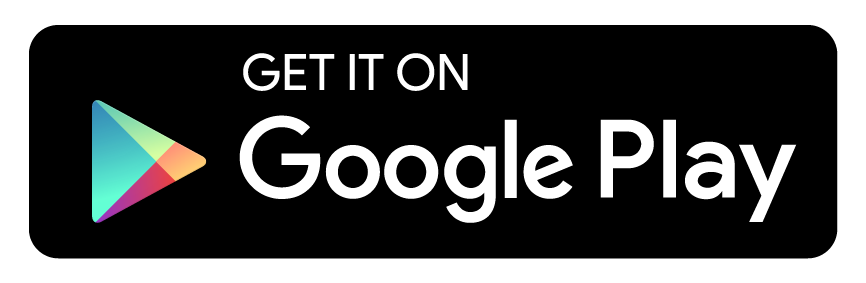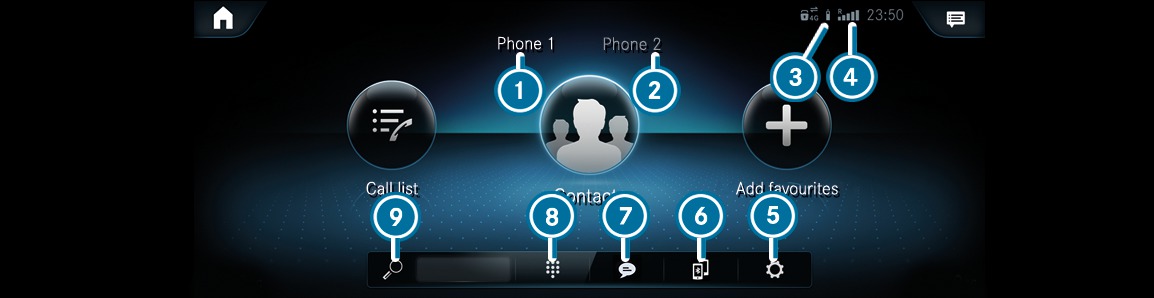









전화 메뉴에서 연결된 휴대전화의 기능을 사용할 수 있습니다.
통화 목록
연락처
메시지
장치 관리자
휴대전화가 블루투스® 프로필 PBAP를 지원하는 경우, 휴대전화의 통화 목록이 멀티미디어 시스템에 표시됩니다.
통화 목록에서 전화 걸기
통화 목록에서 연락처 열기
항목을 즐겨찾기로 저장
메시지 메뉴에서 문자 메시지를 수신하거나 전송할 수 있습니다. 주행 중에는 편리하게 읽기 기능을 사용하거나 서식을 이용해 메시지를 작성할 수 있습니다.

장치 관리자에서 휴대전화를 멀티미디어 시스템에 연결할 수 있습니다.
한 대의 휴대전화를 싱글 전화 모드로 사용하거나 두 대의 휴대전화를 듀얼 전화 모드로 사용할 수 있습니다.
멀티미디어 시스템에서 휴대전화의 연락처에 액세스하도록 허용하는 경우에는 이를 차량에서 사용할 수 있습니다. 최대 8000개의 연락처를 저장할 수 있습니다.
전화하기(연락처 전화 걸기)
내비게이션
메시지 작성
기타 옵션
휴대전화의 연락처는 자동 또는 수동으로 다운로드할 수 있습니다.
전화하기 메뉴에서 전화 걸기, 받기 또는 거절 기능 외에도 다양한 기능을 사용할 수 있습니다. 예를 들어 통화 상대방을 변경하거나 다자간 통화 또는 컨퍼런스 통화를 진행할 수 있습니다.
또한 통화 중 걸려온 전화를 받거나 거절할 수 있습니다. 통화 중 전화가 걸려오면 메시지가 표시됩니다.
마이크 끄기
DTMF 음조 전송을 위한 숫자 패드 표시
통화 추가
전화기로 전환(통화가 핸즈프리 모드에서 전화기로 전환됨)
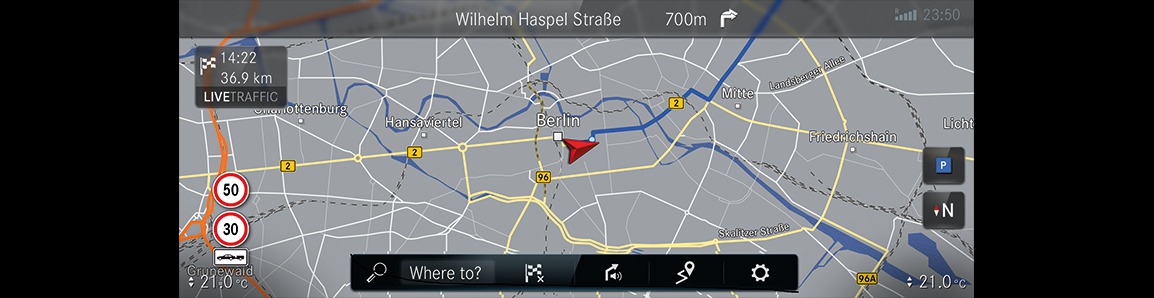
내비게이션은 목적지 입력, 경로 계획, 경로 안내 및 지도와 관련된 다양한 옵션을 제공하며,
목적지 입력은  목적지 입력에서, 또는 홈 스크린 애플리케이션 아래의
목적지 입력에서, 또는 홈 스크린 애플리케이션 아래의  퀵액세스에서 시작할 수 있습니다. 목적지는 온보드에서 주소 또는 관심지 형식으로 입력하거나, 지도 서비스를 통해 온라인으로 검색할 수 있습니다. 또는 최근 목적지 중 하나를 선택할 수 있습니다. 목적지는 즐겨찾기 항목으로 저장하거나, 집 및 직장 주소 형식으로 저장할 수 있습니다. 경로 학습 옵션이 켜져 있으면 목적지 추천 기능을 사용할 수 있습니다. 이 기능은 평소의 주행을 기반으로 하며 편리하게 목적지를 선택할 수 있도록 해줍니다. 연락처를 선택하거나 지도에서 목적지를 입력할 수 있으며, 목적지 주변의 관심지를 선택할 수 있습니다.
퀵액세스에서 시작할 수 있습니다. 목적지는 온보드에서 주소 또는 관심지 형식으로 입력하거나, 지도 서비스를 통해 온라인으로 검색할 수 있습니다. 또는 최근 목적지 중 하나를 선택할 수 있습니다. 목적지는 즐겨찾기 항목으로 저장하거나, 집 및 직장 주소 형식으로 저장할 수 있습니다. 경로 학습 옵션이 켜져 있으면 목적지 추천 기능을 사용할 수 있습니다. 이 기능은 평소의 주행을 기반으로 하며 편리하게 목적지를 선택할 수 있도록 해줍니다. 연락처를 선택하거나 지도에서 목적지를 입력할 수 있으며, 목적지 주변의 관심지를 선택할 수 있습니다.
목적지는 NFC를 이용해 전송하거나 표시된 QR 코드를 스캔하여 공유할 수 있습니다.
경로 유형
예: 빠른 경로, Eco 경로
경로 옵션
예를 들어 톨게이트, 터널, 비포장 도로 또는 특정 지역을 우회하거나 통과할 수 있음
경유지
대체 경로
출퇴근 경로
주유소 및 휴게소 자동 검색
경로를 기록하여 저장할 수 있으며, 이를 USB 장치를 이용해 선택하거나 전달할 수 있습니다.
경로 안내가 실행되는 동안 다차선 도로에서는 권장 차선이 표시됩니다. 고속도로 주행 시에는 전방 구간의 서비스 시설이 표시되고, 이를 경로 안내에 적용할 수 있습니다.
지도에는 데이터베이스의 지도 데이터 또는 온라인 지도 서비스의 내용이 표시되며, 작은 지도 축척에서는 건물이 사실에 가깝게 표시됩니다.
날씨 정보 및 다른 서비스 데이터도 지도에 표시되도록 할 수 있으며, 적절한 시설을 갖춘 주차장에 대한 현재 이용 정도 및 주차 요금 등의 정보가 제공됩니다.
제공되는 옵션은 국가, 차량 사양 및 사용 가능한 서비스에 따라 다릅니다.
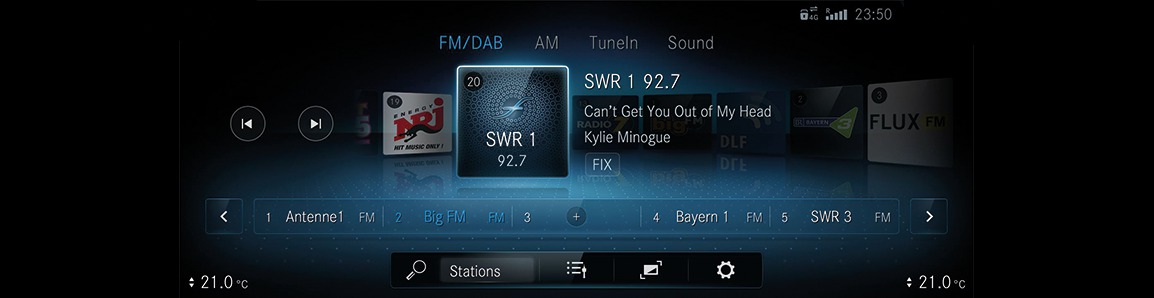
라디오 메뉴에서 다양한 라디오 방송을 들을 수 있습니다. 이때 TuneIn 인터넷 라디오를 이용할 수 있습니다. 또한, 즐겨듣는 방송국을 찾아 이를 즐겨찾기로 저장하거나 방송국 목록에 저장할 수 있습니다.
라디오 텍스트: 이 기능은 현재 재생 중인 곡의 아티스트, 트랙 및 방송국 이름 등을 표시합니다.
DAB: DAB 기능을 이용해 그래픽 형식으로 처리되는 방송국의 추가 정보인 로고, 앨범 커버, 음악 트랙, 프로그램, 뉴스 또는 서비스 정보 등을 볼 수 있습니다.
음성 태그: 음성 명령으로 즐겨듣는 방송국을 불러올 수 있습니다.
사고 정보를 표시하여 위험한 곳을 피해갈 수 있습니다.
제공되는 옵션은 국가와 차량 사양에 따라 다를 수 있습니다. 유의하십시오.

미디어 애플리케이션에서 멀티미디어 시스템의 오디오 및 비디오 기능을 설정하여 사용할 수 있습니다. 예를 들어 음악 또는 비디오를 재생하거나 음향 메뉴에서 음향을 개별적으로 설정할 수 있습니다.
USB () 메뉴에서 USB로 연결된 미디어의 오디오 또는 비디오 파일을 재생할 수 있습니다.
블루투스 메뉴에서 블루투스® 오디오 장치를 멀티미디어 시스템에 연결하여 이 오디오 장치에 있는 트랙을 재생할 수 있습니다. 장치 관리자를 이용해 장치를 편리하게 연결할 수 있으며, 몇 번의 클릭만으로 모든 설정을 실행할 수 있습니다.
사운드 메뉴에는 차량에서 최적의 음향을 사용할 수 있도록 하는 모든 설정이 포함되어 있습니다. 이 설정에는 고음, 중음 및 저음 설정, 미디어 변경 시 음량을 균일하게 유지해주는 자동 음량 조절 등 모든 주요 기능이 포함되어 있습니다.
MyMusic에서 검색 시 검색 결과를 카테고리에 따라 개별적으로 표시할 수 있습니다.
앨범
장르
트랙
무드
특정 무드를 기준으로 검색하면 미디어에 저장된 모든 트랙 중에서 원하는 무드에 적절한 트랙만 검색되어 표시됩니다. 원하는 무드를 MyMusic 검색에서 직접 선택할 수 있습니다.
검색 결과를 재생 목록 형식으로 재생하거나 검색 결과 중에서 개별 트랙을 선택할 수 있습니다.
스마트폰 연동 메뉴를 이용해 휴대전화의 기능을 미디어 표시창에서 사용할 수 있도록 해주는 다양한 애플리케이션을 사용할 수 있습니다. 조작은 터치스크린 또는 음성 명령 등으로 실행할 수 있습니다.
스마트폰 연동을 통해 한 대의 휴대전화만 멀티미디어 시스템에 연결할 수 있습니다. 더블 전화 모드 사용 시에도 한 대의 다른 휴대전화만 블루투스®를 통해 멀티미디어 시스템에 연결할 수 있습니다.
Android 운영 체제 휴대전화에는 Android Auto를 사용하고, iPhone®에는 Apple CarPlay™를 사용하십시오. 인터넷에 연결되어 있을 때만 Android Auto 및 Apple CarPlay™의 모든 기능을 사용할 수 있습니다.
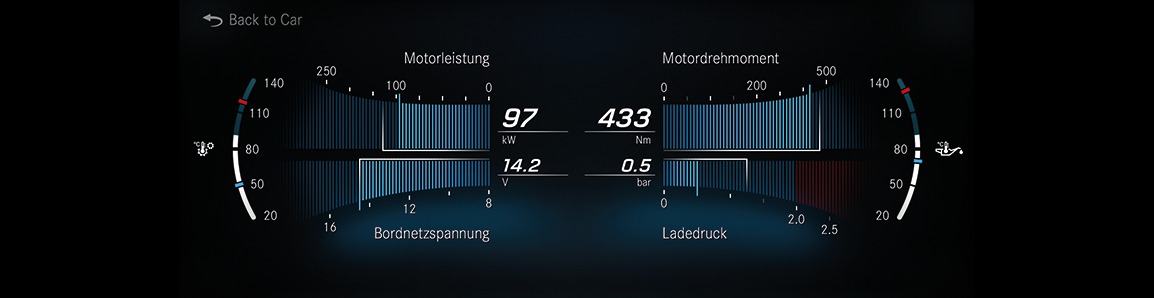
정보 메뉴에서 차량에 대한 주요 정보를 볼 수 있습니다. 예를 들어 차량 및 엔진 데이터 또는 현재 연료 소비량에 대한 개요를 한눈에 볼 수 있습니다. 또한 메뉴 항목 사용 설명서를 사용하여 디지털 사용 설명서를 불러올 수 있습니다기타.
가속 및 브레이크 페달 작동
서스펜션 스트럿 작동
휠 각도
횡방향 및 종방향 가속도의 G-FORCE 표시
변속기 오일 온도
엔진/냉각수 온도
출력
토크
차량 전원 시스템 전압
부스트 압력
주행 방식에 따라 현재 연료 소비량과 평균 연료 소비량이 표시됩니다. 이 표시와 차량 데이터 및 엔진 데이터를 참조하여 연료 소비를 줄일 수 있는 효율적인 주행 방식을 선택할 수 있습니다.
Mercedes PRO Portal에 사용자 계정으로 로그인하여 Mercedes-Benz Vans가 제공하는 다양한 서비스 및 온라인 기능을 이용할 수 있습니다.
이 서비스는 국가별로 다름에 유의하십시오.
설정에서 멀티미디어 시스템과 차량에 대한 주요 구성을 설정할 수 있습니다. 이 메뉴에서 운전자 지원 시스템 켜기/끄기, 표시창 및 언어 설정 등의 모든 기능에 접근할 수 있습니다.
퀵액세스
보조 장치
차량
라이트
시스템
퀵액세스 메뉴에는 차량 사양에 따라 한 번의 클릭으로 켜거나 끌 수 있는 최대 12개 기능이 포함되어 있습니다. 여기에는 특히 능동형 스티어링 Assist 또는 실내 모션 센서가 포함됩니다. 이를 사용하여 차량을 언제든지 신속하게 현재 상황에 맞게 조정할 수 있습니다. 터치패드의 버튼을 사용하여 이 메뉴를 바로 열어 원하는 설정을 실행할 수 있습니다.
보조 장치 메뉴를 사용하여 차량에 탑재된 운전자 지원 시스템에 바로 액세스하여 시스템을 켜고 끄거나 원하는 대로 설정할 수 있습니다.
차량 메뉴에서 차량의 주요 기능을 설정할 수 있습니다. 여기에서 예를 들어 차량을 주차할 때 사이드 미러 자동 접기 여부나 승하차 시 시트가 편안한 위치로 이동되도록 할 것인지 또는 후진 기어를 삽입하면 360° 카메라가 자동으로 작동되도록 할 것인지를 설정할 수 있습니다.
모든 점등 장치 설정은 라이트 메뉴에서 실행됩니다. 여기에서 Intelligent Light System을 켜고 끄거나 차량 주차 또는 잠금 해제 후 얼마 동안 조명이 켜지도록 할 것인지를 설정할 수 있습니다.
멀티미디어 시스템의 중요한 모든 설정은 System (시스템) 메뉴에서 실행됩니다. 시스템 언어 설정, 와이파이 및 블루투스® 설정 또는 시간 및 날짜 설정이 이 메뉴에 일목요연하게 구성되어 있습니다. 그러므로 필요에 따라 모든 주요 설정을 신속하게 조정할 수 있습니다.